wps文档的方格稿纸让方格变大的教程
2023-02-27 08:42:18作者:极光下载站
wps软件中有着许多的功能来帮助用户完成编辑工作,这款办公软件结合了其它热门办公软件,所以用户在wps软件中可以编辑文档、表格以及实习表等,给用户带来多样选择权的同时,也满足了用户的需求,因此这款办公软件成为了用户必备的软件,当用户在wps软件中编辑文档文件时,可以根据自己的需求将页面设置为方格稿纸样式,并且用户还可以将方格设置得更大一点,直接打开软件的稿纸设置窗口,接着点击规格选项来进行设置即可解决问题,最近就有不少用户问到这个问题,那么接下来就让小编来向大家分享一下将方格稿纸的方格放大的方法步骤吧,希望用户在看了教程后,能够解决好这个问题。
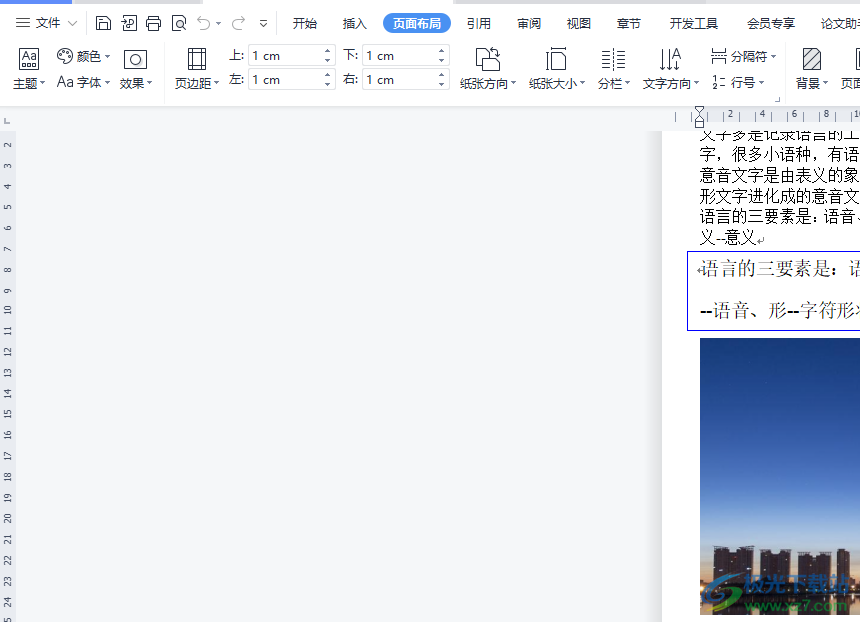
方法步骤
1.用户在wps软件中打开文档文件,并进入到编辑页面上来进行设置
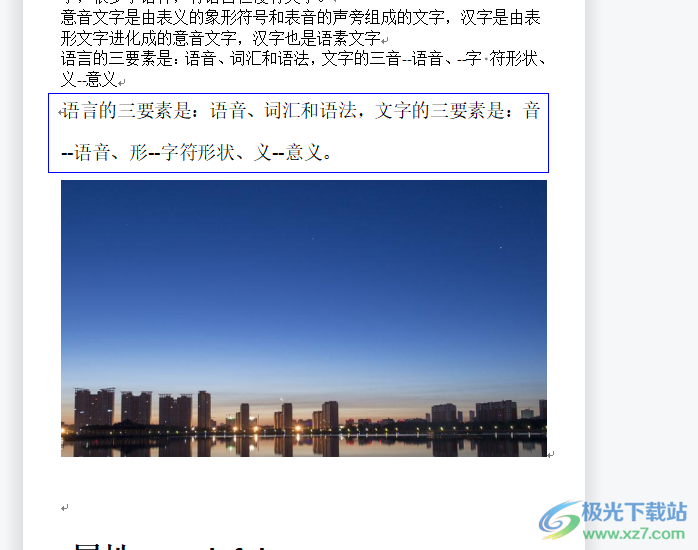
2.接着点击菜单栏中的页面布局选项,将会切换出相关的选项卡,用户需要选择稿纸设置选项

3.进入到稿纸设置窗口中,用户勾选使用稿纸方式选项,下方相关选项将会显示出来
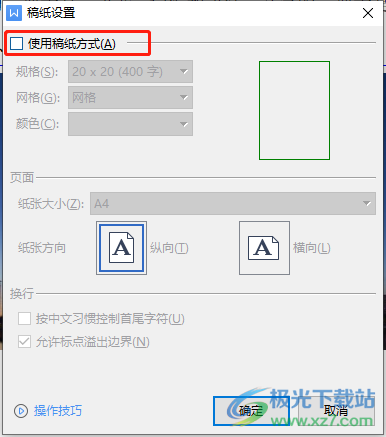
4.这时用户点击规格选项右侧的下拉箭头,在拓展出来的选项卡中用户按照需求选择最大的即可

5.选择好后,用户在窗口右下角处按下确定按钮就可以了
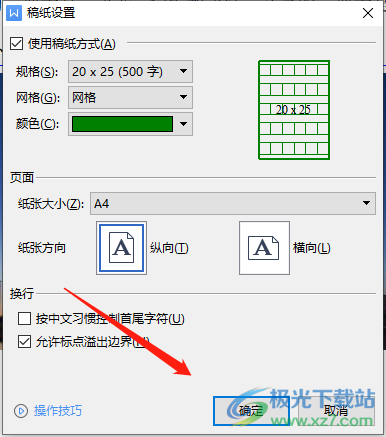
6.此时回到编辑页面上,就会发现页面中方格稿纸的方格已经被放大了
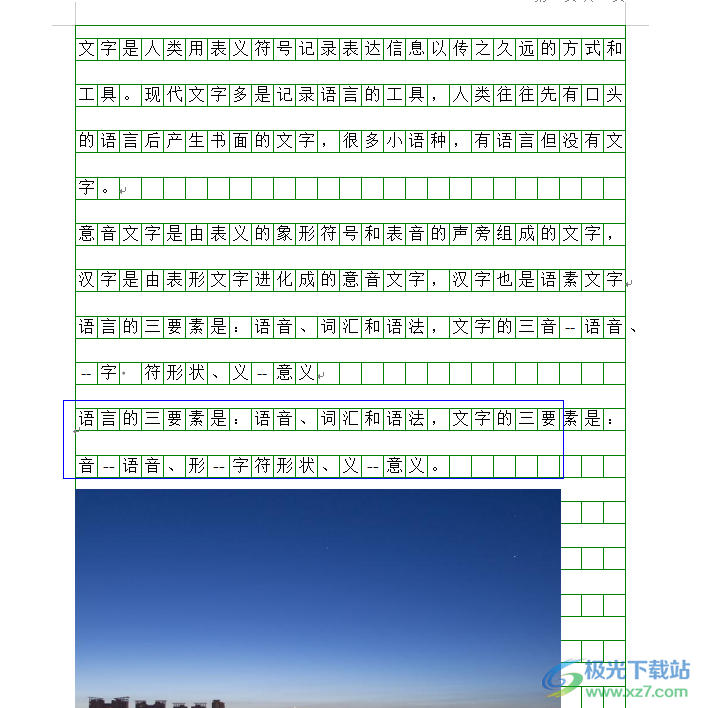
一直以来wps软件给用户带来了许多的便利,并且受到了许多用户的欢迎,当用户在编辑文档文件时,遇到了需要将方格稿纸的方格放大的问题, 就可以在软件中打开稿纸设置窗口,接着点击规格选项来将方格变大即可,方法简单易懂,因此感兴趣的用户可以来看看小编的教程。